pr還原所有設定的方法:先開啟pr軟體;然後找到選單列中的「視窗」選單;最後在「視窗」選單下把「來源監視器」和「特效控制台」等選項打上勾或選擇「重置目前工作區」即可。

本文操作環境:Windows7系統、Adobe Premiere Pro CS6版、Dell G3電腦。
Adobe Premiere Pro CS6還原所有設置,恢復預設介面的方法
1、開啟軟體,這裡小編用的是Adobe Premiere Pro CS6用來講解說明,其他版本的pr也可以對照參考進行設定。
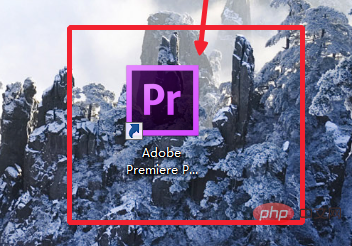
2、有時候我們不小心會把有些控制視窗關閉了,就會造成pr介面混亂。
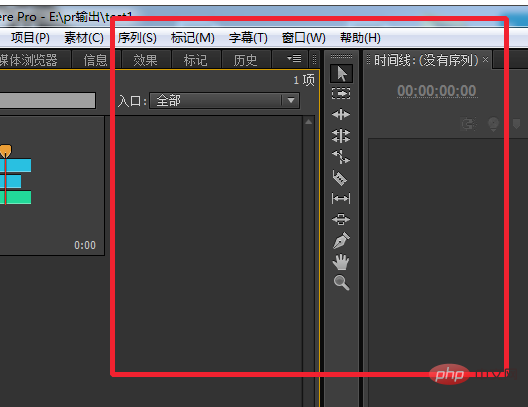
3、要恢復初始介面,就要來到選單列中的」視窗「選單。
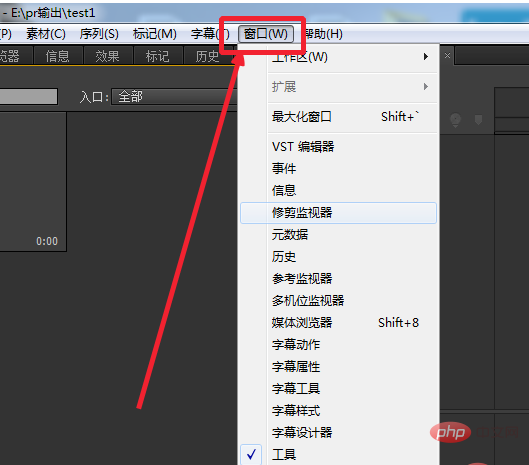
4、然後再」視窗「選單下把這幾個選項打上勾就可以了。
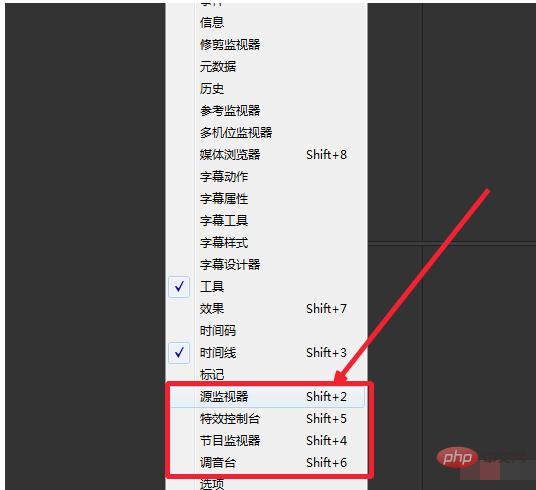
【推薦學習:premiere使用教學】
5、也可以找到」視窗「下的」工作區“下的”重置目前工作區“,如圖所示。
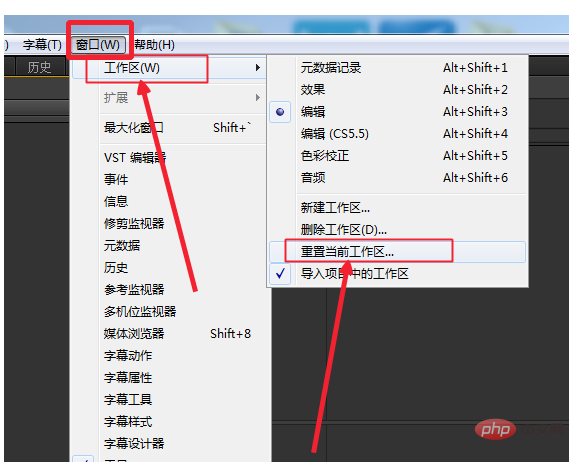
6、選擇之後就會彈出一個提示窗口,讓你確認是否恢復到初始的工作區,選擇」是「。
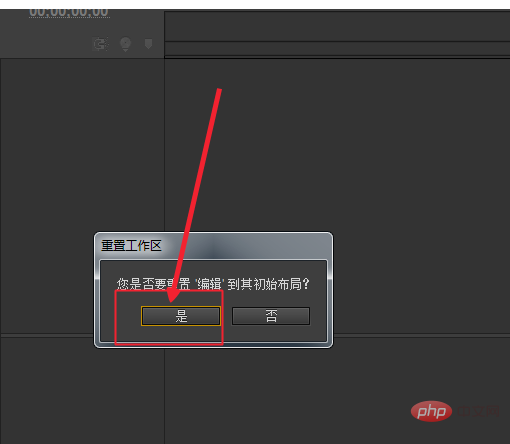
7、如圖,選擇」是「之後,工作區就變成原來的樣子了,是不是很簡單啊。
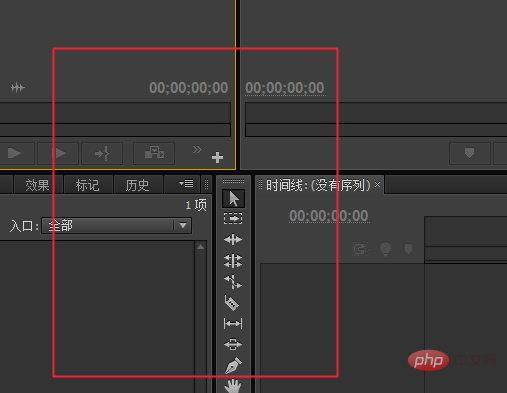
以上是pr如何還原所有設定的詳細內容。更多資訊請關注PHP中文網其他相關文章!
